Оптимизация снимков экрана на другой платформе чрезвычайно полезна для захвата того, что происходит на экране. С преимуществами JPG было бы отличным выбором сохранить фотографии, снятые с экрана, в формате .jpg. Здесь мы познакомим вас с подходами, которые вы можете использовать для сохранить скриншот в формате JPG на разных устройствах легко.
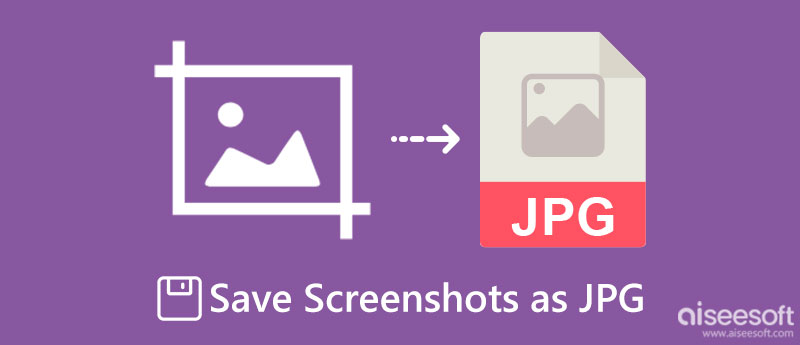
- Часть 1. Как сохранить скриншот в формате JPG на Windows и Mac
- Часть 2. Как сохранить скриншот в формате JPG на iPhone
- Часть 3. Как сохранить скриншоты в формате JPG на Android
- Часть 4. Как конвертировать скриншоты в JPG онлайн
- Часть 5. Часто задаваемые вопросы о сохранении снимка экрана в формате JPG
Часть 1. Как сохранить скриншот в формате JPG на Windows и Mac
Aiseesoft Screen Recorder позволяет быстро сделать снимок того, что у вас на экране. Это надежный инструмент для захвата экрана, который вы можете загрузить на свой Windows или Mac, чтобы сделать скриншоты еще более эффективными. В отличие от других встроенных снимков экрана, это приложение имеет встроенную функцию редактирования, с помощью которой вы можете редактировать снятые вами изображения. Даже если вы новичок в этом виде работ, с помощью этого инструмента вы легко справитесь с задачей. Чтобы научить вас сохранять скриншот в формате JPG, вот шаг, который вы должны знать.
Как быстро сделать скриншот на Windows? #HappyPC
Вы можете загрузить это приложение для скриншотов на свой Windows или Mac, нажав кнопку загрузки, добавленную ниже. После того, как вы нажмете на нее, файл приложения автоматически загрузится на ваш компьютер; щелкните его, чтобы установить, затем следуйте инструкциям по установке, чтобы открыть его.
Теперь, когда приложение уже установлено в вашей системе, запустите приложение и выберите Снимок опцию.
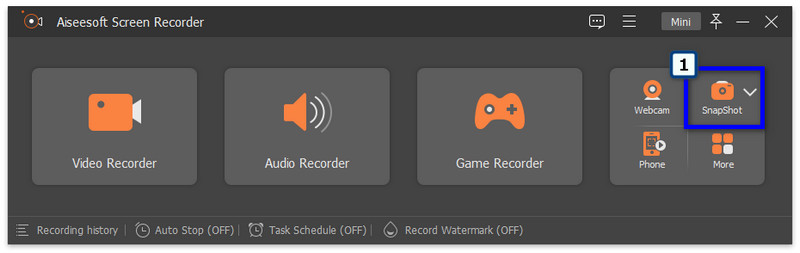
Переместите курсор в целевое окно или место, которое вы хотите захватить, и перетащите его вдоль краев изображения, которое вы хотите захватить. Начните добавлять аннотацию к захваченному изображению, затем нажмите Сохраните чтобы загрузить изображение, которое вы сделали с помощью приложения.
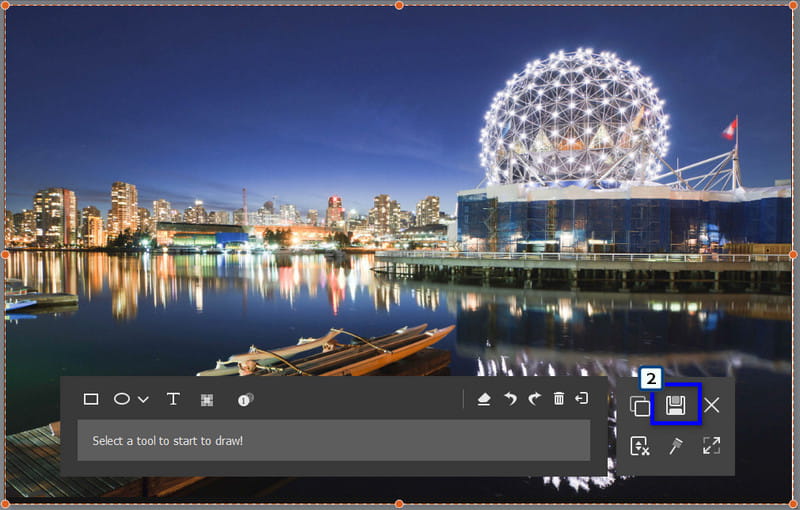
Когда захваченное изображение готово, установите формат и нажмите Сохраните .
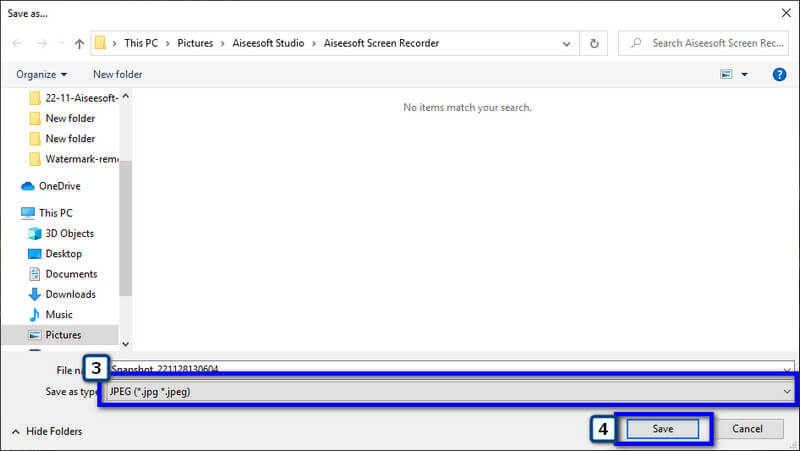
Часть 2. Как сохранить скриншот в формате JPG на iPhone
С iPhone вам не нужно будет загружать приложение, которое захватывает изображения с экрана в формате JPG, потому что вы можете настроить несколько параметров, и изображения будут сохранены в формате JPG. Узнайте, как легко создавать снимки экрана iPhone в формате JPG без установки приложения.
Как сделать скриншот на телефоне Samsung, Asus, Xiaomi?
Откройте «Настройки» на своем iPhone.
Под ним выберите камера и выберите Форматы .
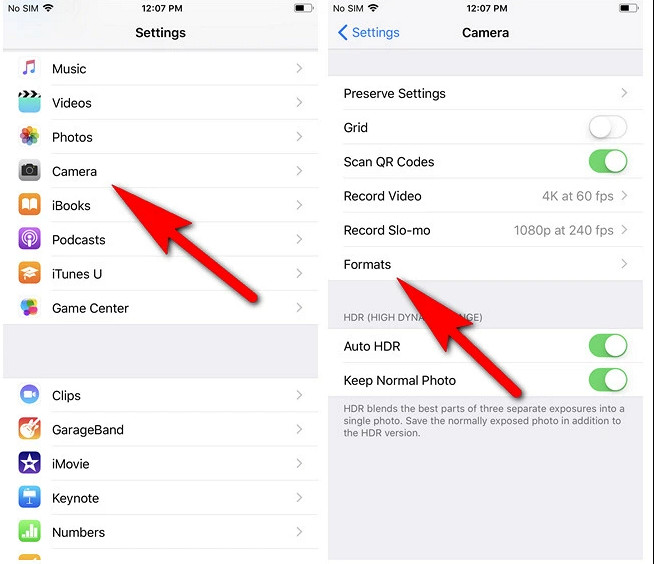
Установите формат «Наиболее совместимый», чтобы сохранять изображения в формате JPG.
После этого каждый раз, когда вы делаете снимок экрана на iPhone, все они теперь в формате JPG.
Часть 3. Как сохранить скриншоты в формате JPG на Android
Подобно тому, что предоставляет iPhone, вы также можете изменить настройки конечного вывода каждого изображения, которое вы захватываете в формате JPG. Итак, если вы хотите сохранить скриншот в формате JPG на Android, вот как вы можете это сделать.
Откройте настройки своего Android-устройства и найдите «Снимок экрана» и «Запись экрана».
После того, как вы открыли его, нажмите «Формат снимка экрана» и выберите JPG в качестве вывода.
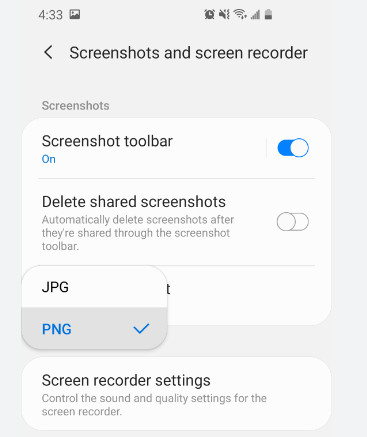
Теперь каждый снимок, который вы делаете, в основном снимок экрана, будет сохранен в формате JPG. Но помните, что эти шаги выполняются не для каждого устройства Android, поэтому, если ваша ОС не имеет этой версии, вам лучше узнать, как использовать приведенный ниже конвертер для преобразования сделанного вами снимка экрана.
Часть 4. Как конвертировать скриншоты в JPG онлайн
Бесплатный онлайн-конвертер изображений Aiseesoft ваш безопасный конвертер, когда изображение, которое вы делаете на скриншоте, не в формате JPG. Это приложение доступно в любом веб-браузере на вашем устройстве, что означает, что вы можете получить к нему доступ, пока на вашем устройстве есть Интернет. Благодаря его производительности количество пользователей увеличивается, и все они довольны конечным результатом этого приложения. Итак, если вы хотите конвертировать скриншоты в JPG, используйте этот конвертер и следуйте инструкциям, которые мы добавили.
Откройте веб-конвертер, выполнив поиск в своем браузере.
Затем выберите окончательный результат, который вы хотите получить при преобразовании. Существуют известные форматы, которые это приложение поддерживает в качестве вывода: JPG, PNG и GIF.
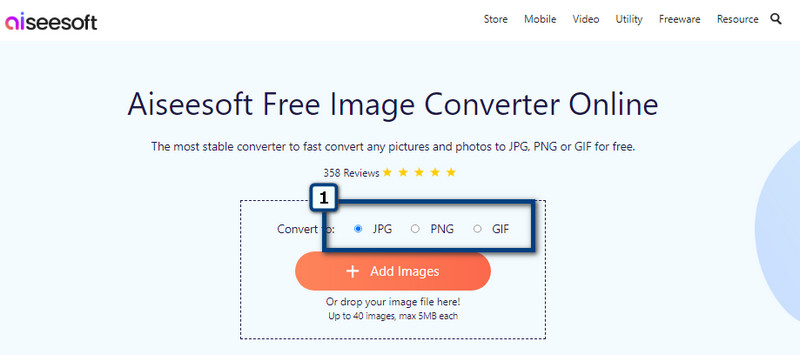
После выбора выходного формата выберите снимок экрана, который вы хотите загрузить, нажав Добавить изображения .
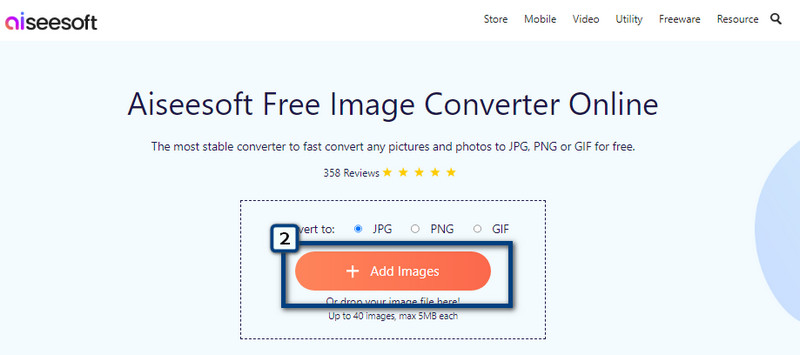
Автоматически начнется преобразование. Нажмите Скачать все чтобы сохранить все преобразованные изображения на диск вашего компьютера.
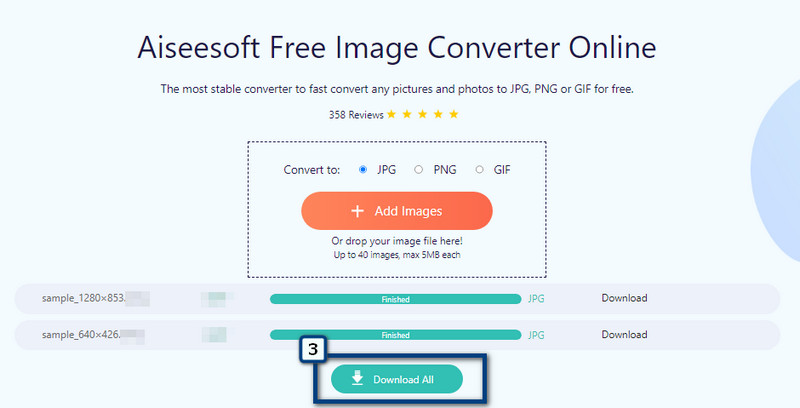
Часть 5. Часто задаваемые вопросы о сохранении снимка экрана в формате JPG
Как изменить скриншот Mac на JPG?
Существуют миллионы различных способов изменить формат снимка экрана, сделанного на Mac, в формате JPG, и лучший способ — преобразовать его. Вы можете легко использовать конвертер, который мы добавили в эту статью, для преобразования изображений скриншотов в идеальный формат JPG. Итак, если вы хотите изменить его, вам лучше выбрать лучший конвертер, например, тот, который мы добавили в эту статью.
Где я могу обрезать скриншоты в Windows?
С помощью редактора фотографий вы можете легко изменить или изменить размер изображения, отредактировав его здесь. Хотя приложение является средством просмотра фотографий по умолчанию, оно по-прежнему предлагает функции редактирования, такие как обрезка. не знает, как обрезать скриншоты в Windows с фоторедактором? Тогда вам понадобится учебник, который охватывает эту информацию, а также вы можете использовать другую альтернативу этому приложению.
Могу ли я сделать снимок в VLC Media Player?
Да, VLC Media Player предлагает отличный вариант захвата экрана, с помощью которого вы можете сделать скриншот просматриваемого видео. Помимо видео, это не может захватить то, что находится на вашем экране за пределами VLC, что означает, что вы можете делать только Скриншот VLC если файл внутри воспроизводится на нем.
Как записаться сохранить скриншот в формате JPG? Вы можете изменить формат снимка экрана при сохранении на локальном диске, изменив формат, используя сторонние снимки экрана или конвертер. Если вы хотите сделать снимок экрана с рабочего стола и сохранить его в формате JPG, вам лучше использовать Aiseesoft Screen Recorder , и вы можете свободно скачать его.
Если то, что вы хотите захватить с экрана, находится на мобильных устройствах, вам лучше изменить настройки iOS или Android. Изображение, которое вы снимаете с экрана, не в формате JPG? В этом случае вам понадобится надежный преобразователь, такой как Бесплатный онлайн-конвертер изображений Aiseesoft . Это онлайн-конвертер, который означает, что вы можете получить доступ к приложению в любом веб-браузере на вашем устройстве, если у вас есть подключение к Интернету.
Вам понравилось читать эту статью? Если это так, пожалуйста, оцените нас, поставив нам пять звезд ниже, и было бы лучше оставить комментарий о том, что вы узнали.
Что вы думаете об этом посте.
Рейтинг: 4.9 / 5 (на основе голосов 174) Подпишитесь на нас в
Более Чтение
![]()
Оставьте свой комментарий и присоединяйтесь к нашему обсуждению

Screen Recorder
Aiseesoft Screen Recorder — лучшее программное обеспечение для записи экрана, позволяющее захватывать любые действия, такие как онлайн-видео, звонки с веб-камеры, игра на Windows / Mac.
Источник: ru.aiseesoft.com
Компьютерная грамотность с Надеждой

Заполняем пробелы — расширяем горизонты!
Как сделать скриншот с помощью кнопки Print Screen
Скриншот – это мгновенный снимок изображения на экране вашего монитора.
Скриншот удобен, когда его помещают, например, в статью для объяснения каких-либо действий. Он незаменим, если есть какая-то проблема на компьютере или в программе и надо послать «снимок этой проблемы», чтобы вас правильно поняли.
Как говорится, лучше один раз увидеть, чем сто раз услышать (или описывать словами и вести бесконечную переписку).
Как сделать скриншот с помощью PrtScr
Этот способ является универсальным, так как он подходит для всех версий Windows от XP до 10-ки.
1) На экране должно быть открыто именно то, с чего необходимо сделать скриншот. Для получения такого снимка нажимаем на кнопку Prt Sc или Prt Scr (2 на рис. 1), которая находится в правом верхнем углу клавиатуры, рядом с клавишей F12.
Prt Scr или Prt Sc является сокращением от Print Screen, переводится как «печать экрана».

Рис. 1. Клавиша PrtScr (цифра 2), клавиша с логотипом Windows (1) и ALT (3)
После нажатия на эту кнопку на экране монитора ничего не меняется и, кажется, что никакого снимка нет. На самом деле это не так. Просто этот снимок после нажатия на клавишу PrtSc попадает в буфер обмена операционной системы Windows.
2) Чтобы снимок извлечь из буфера обмена, надо куда-нибудь его поместить (другими словами, «проявить снимок»). Я предлагаю для этого использовать стандартную программу Paint, она есть во всех версиях Windows от XP до 10. Ее можно найти таким образом:
- Пуск — Программы — Стандартные — Paint,
- либо воспользоваться Поиском и там набрать: paint.
Чтобы достать скриншот из буфера обмена, в верхнем меню Paint надо кликнуть по пункту «Вставить» (в Windows XP сначала открываем «Правка» и там будет этот пункт).
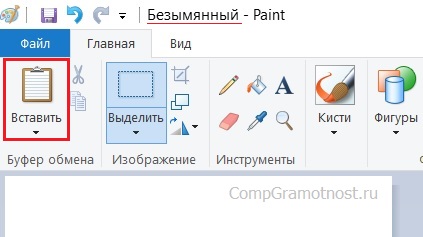
Рис. 2. Вставить скриншот в Paint (на примере Windows 10)
После нажатия на команду «Вставить» скриншот появится в программе Paint как Безымянный. Это означает, что ему надо дать имя, чтобы его сохранить на компьютере.
3) Теперь снимок можно сохранить, желательно с расширением .JPG:
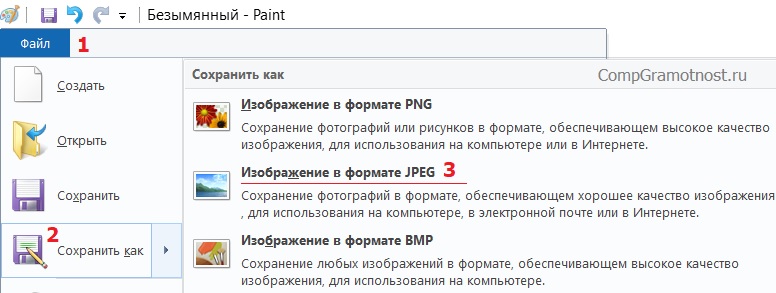
Рис. 3. Пункт «Сохранить как» скриншот в Paint (на примере Windows 10)
1 на рис. 3 — Открываем меню «Файл» в программе Paint.
2 — Кликаем «Сохранить как».
3 на рис. 3 — Выбираем опцию «Изображение в формате JPEG» (она есть в Windows 10, но если в вашей системе ее нет, то это неважно — см. рис. 4).
После того, как скриншот появился в программе Paint, остается выбрать место на компьютере, куда сохранить скриншот, и дать имя пока еще безымянному файлу:
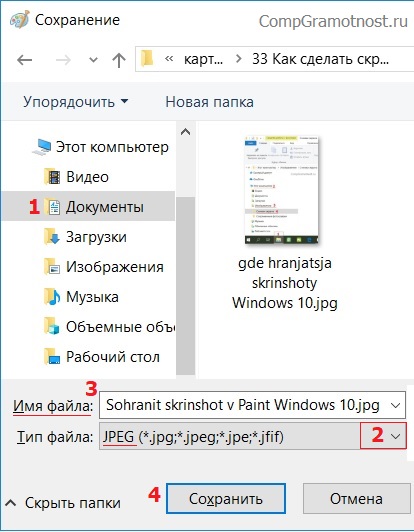
Рис. 4. Выбираем место для хранения скриншота и даем ему имя
1 на рис. 4 — можно выбрать папку «Документы» или «Изображения» или «Рабочий стол» для того, чтобы сохранить там скриншот. Главное, потом суметь его найти.
2 — выбираем Тип файла из выпадающего меню, которое можно открыть, кликнув по треугольничку. Можно выбрать JPEG.
3 — даем имя файлу. Можно использовать русские или латинские буквы, цифры.
4 на рис. 4 — щелкаем «Сохранить».
На этом «проявку снимка» можно считать законченной.
Как делать скриншот на Windows 10
Можно использовать кнопку PrtScr так, как это описано выше. Однако можно немного упростить себе жизнь, если нажать две клавиши одновременно:
- клавишу с логотипом Windows (1 на рис. 1) и
- PrtScr (2 на рис. 1).
Если нажать эти две клавиши одновременно, то скриншот того, что на экране, будет сделан автоматически.
Далее остается только разобраться, где хранятся скриншоты Windows 10. Их можно найти, если по очереди открывать: Проводник — Этот компьютер — Изображения — Снимки экрана. Эта последовательность папок показана ниже:
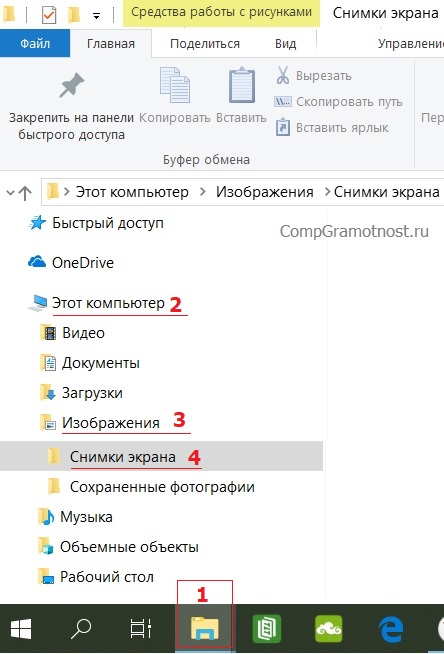
Рис. 5. Где хранятся скриншоты в Windows 10
Как сделать скриншот активного окна
Если на экране монитора открыто несколько окон и при этом нужно сделать скриншот только одного окна, а не всего экрана целиком, тогда надо щелкнуть левой кнопкой мышки по «снимаемому» окну, тем самым это окно станет активным.
Затем нажимаем на клавишу ALT (3 на рис. 1) и, удерживая ее, одновременно нажимаем на PrtSc (получается комбинация клавиш ALT + PrtSc). Все, выделенное окно попало в буфер обмена.
Теперь можно «делать проявку» вышеуказанным способом через программу Paint.
Как сделать часть скриншота
Зачастую следует отправлять не весь снимок с экрана монитора и даже не отдельного окна, а лишь какую-то часть. Чтобы сделать часть скриншота, можно использовать одну из двух программ:
- Ножницы (стандартная программа в Windows 7, 8, 10)
- Paint (есть везде: в Windows XP, Vista, 7, 8, 10).
Если использовать Paint,
то помещаем туда скриншот,
затем с помощью инструмента «Выделение» обводим необходимый фрагмент,
нажимаем на значок Копировать (в Windows XP меню Правка — Копировать), после чего выделенный фрагмент попадает в буфер обмена.
Чтобы его «проявить» нажимаем на Файл — Создать (появится чистый лист) и, наконец, Вставить (в Win XP Правка — Вставить). Осталось только сохранить свою работу, желательно с расширением .JPG.
На скриншоте можно сделать любую надпись: Подпись под фото (с видеоуроком)
Кроме того, скриншот (т.е. картинку) можно со своего компьютера отправить по e-mail (прикрепить файл к своему письму), при этом выбираете файл на ПК и «дело в шляпе», т.е. картинка вставлена в письмо.
Как получить ссылку на скриншот
Чтобы разместить скриншот в интернете (в социальных сетях, на форуме, в комментариях к любому сайту и т.д.), понадобится дать снимку временную или постоянную «прописку» в сети, то есть получить адрес, точнее, ссылку.
Если нужно получить ссылку на свой скриншот для того, чтобы разместить в Интернете, то можно, например, установить на свой компьютер специальную программу. Ее можно скачать бесплатно: https://clip2net.com/ru/.
Не все хотят устанавливать программы на ПК, поэтому для получения ссылки на свой скриншот можно воспользоваться онлайн-сервисом, точнее, фотохостингом:
Приглашаю проголосовать и выбрать один или 2 варианта из числа предложенных ниже. Если нет желания голосовать, то можно просто нажать на ссылку «Просмотреть результаты». Спасибо за участие!
Получайте актуальные статьи по компьютерной грамотности прямо на ваш почтовый ящик.
Уже более 3.000 подписчиков
Важно: необходимо подтвердить свою подписку! В своей почте откройте письмо для активации и кликните по указанной там ссылке. Если письма нет, проверьте папку Спам.
21 июля 2018
Добавить комментарий Отменить ответ
Комментарии: 45 к “Как сделать скриншот с помощью кнопки Print Screen”
Я начал использовать сервис pikwy.com для создания скриншотов
Надежда, скриншот(текст) в
Facebook нечитабельный( мелкий шрифт), как можно исправить положение. Пробовал, с начало увеличил размер скрина, вставил в фб, без разницы. Заранее спасибо.
Источник: www.compgramotnost.ru